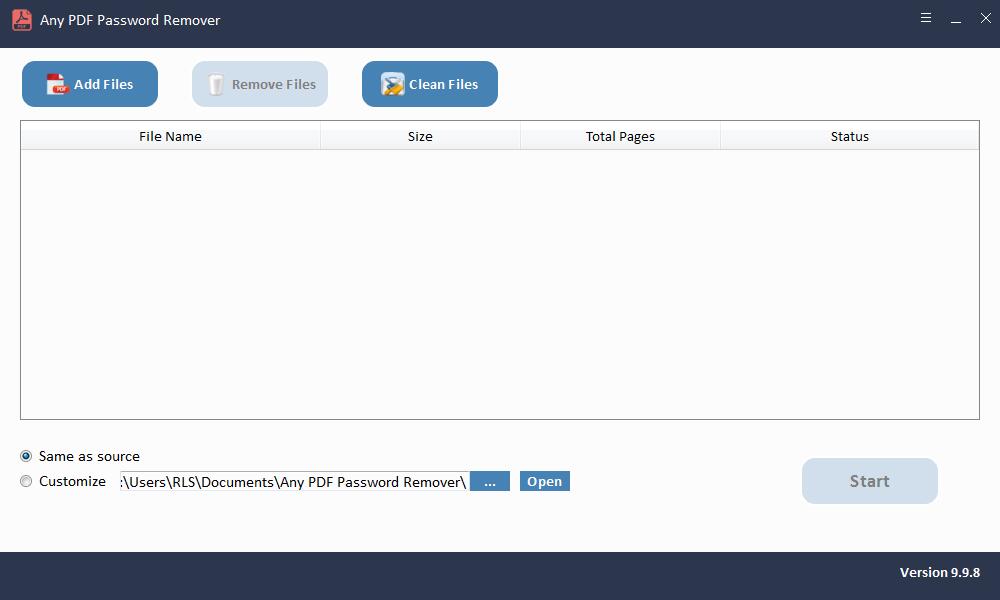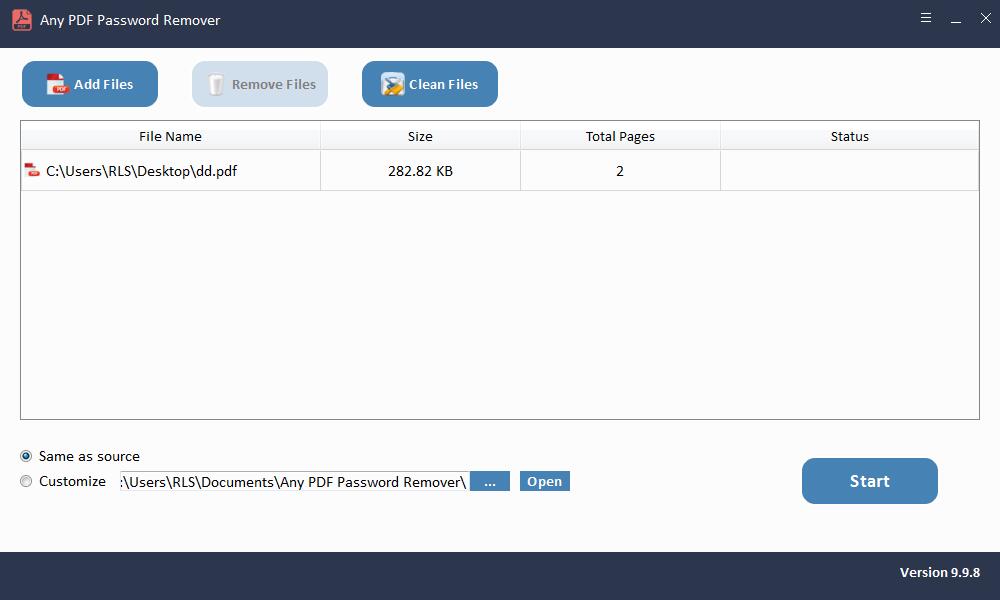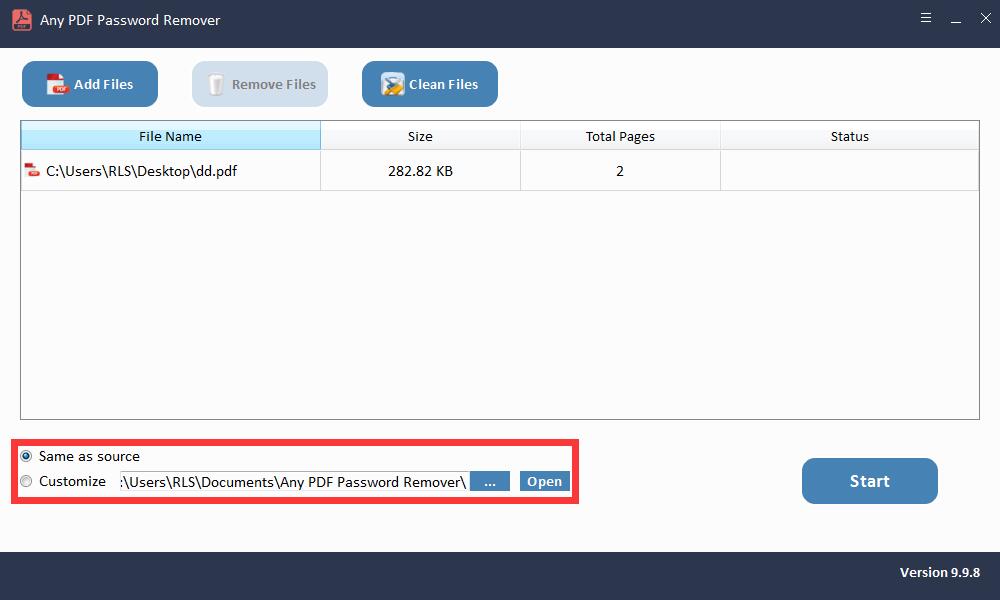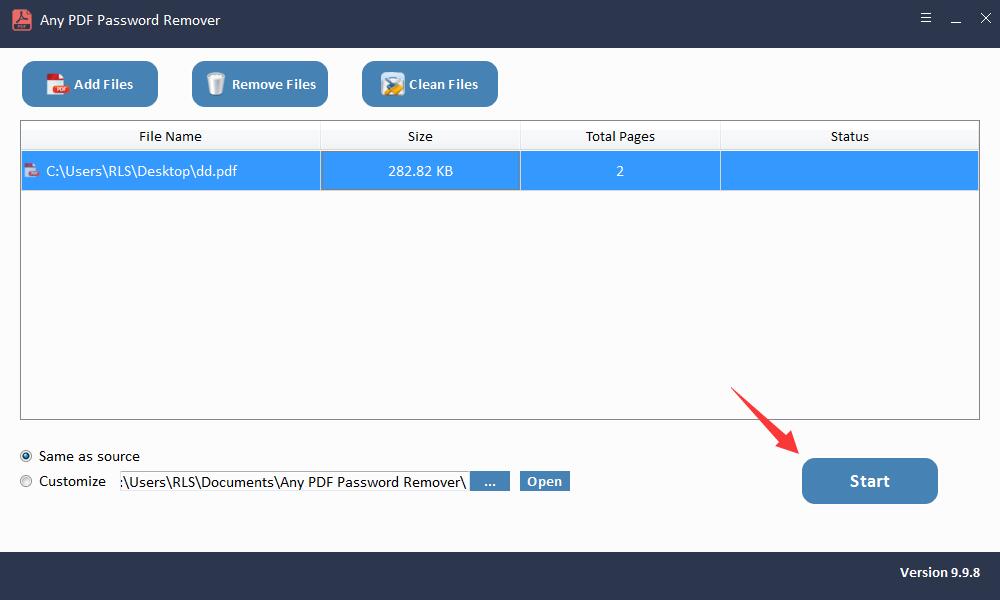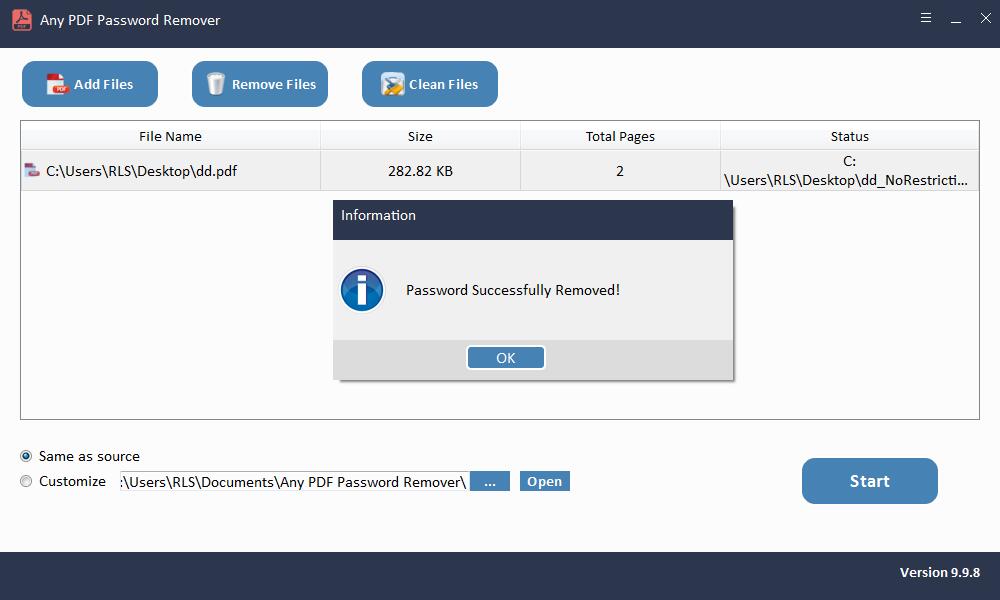2 Bhealach: Conas PDF Cosanta Pasfhocal a Phriontáil

Caithfidh sé seo tú a chur ar mire agus dÚsachtach nuair nach féidir leat comhad PDF a phriontáil a theastaíonn uait a phriontáil i ndáiríre, go háirithe nuair nach bhfeiceann tú aon earráid aníos nó foláireamh ach nach féidir leat. D'fhéadfá a bheith ag smaoineamh ar cad a théann mícheart go díreach agus conas an fhadhb a réiteach go bunúsach agus go héifeachtúil. I ndáiríre, tá níos mó ná cúis amháin ann, agus d'fhéadfadh cúis amháin a bheith leis go gcuirtear srianta áirithe leis an gcomhad chun úsáid ócáideach a chosc. San alt seo, socrófar míthuiscint choitianta ar dtús maidir leis an gceist seo, agus ansin leagfar béim ar dhá bhealach chun cabhrú leat PDF atá cosanta ag pasfhocal a phriontáil.
Modh 1: An bhfuil sé fíor gur féidir le Google Chrome PDF Cosanta Pasfhocal a Phriontáil?
Ag tabhairt aghaidh ar chomhad PDF atá cosanta ag pasfhocal, is minic a bhí daoine ag lorg leigheas simplí. Éilíonn roinnt ranganna teagaisc gur féidir le Google Chrome srianta a bhaint ó chomhaid PDF atá faoi ghlas gan mórán iarrachtaí agus ansin ar an drochuair tagann míthuiscint choitianta chun bheith ann - creideann go leor gur féidir le Google Chrome cuidiú le PDF faoi chosaint pasfhocal a phriontáil. Chun an mhíthuiscint seo a shocrú, déanaimis féachaint ar na céimeanna ar dtús ag baint úsáide as Google Chrome.
Céim 1: Oscail an PDF srianta le Google Chrome.
Céim 2: Má tá pasfhocal oscailte doiciméad ann don PDF seo, iontráil é de réir mar is gá. Seachas sin is féidir leat é a oscailt go díreach.
Céim 3: Cliceáil ar an deilbhín "Print" sa chúinne ar dheis ar barr.
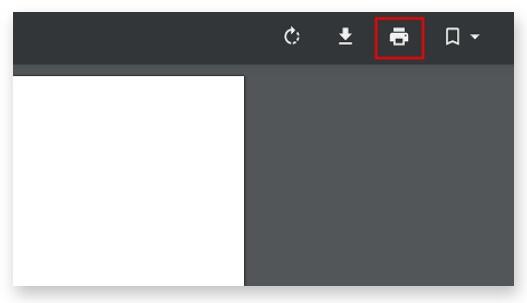
Céim 4: Roghnaigh "Sábháil mar PDF" in aice leis chun é a shábháil i do ríomhaire. Ina dhiaidh sin, cruthaítear cóip neamhurraithe den bhunchomhad PDF gan aon srianta fágtha.
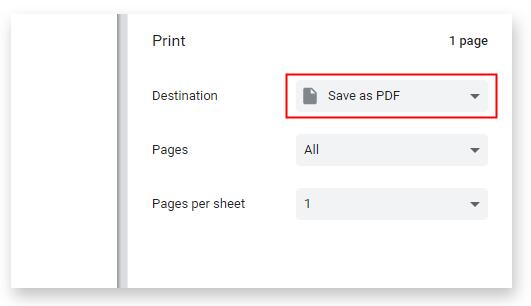
Anois is féidir linn a fheiceáil go soiléir gurb í an phríomhchuid do Google Chrome srianta a bhaint dúinn ná an comhad bunaidh a phriontáil chun dúblach a fháil atá saor ó aon srianta. Tá an modh seo féin bunaithe ar an réamhchoinníoll a cheadaítear priontáil. Dá bhrí sin, ní féidir le Google Chrome cabhrú le PDF faoi chosaint pasfhocal a phriontáil.
Modh 2: Conas PDF Cosanta Pasfhocal a Phriontáil nuair nach bhfuil Pasfhocal Comhad PDF ar eolas agat?
D'fhéadfadh roinnt daoine a iarraidh go "Cad é mura bhfuil an focal faire ar eolas agam? An féidir liom PDF faoi chosaint pasfhocal a phriontáil go rathúil?" Sea, tá an freagra dearfach ar ámharaí an tsaoil. Nuair nach bhfuil aon smaoineamh agat faoin bhfocal faire, is féidir leat an sprioc a bhaint amach fós trí dhul i muinín uirlis ghairmiúil. I measc na mbogearraí éagsúla, tá Aon PDF Remword Remover ar cheann de na cinn is fearr ar fiú muinín a bheith ann as. Tá sé in ann rochtain éasca agus rianúil a thabhairt duit ar do dhoiciméad PDF trí na srianta annoying a bhaint go héifeachtúil.
3 Chéim chun Pasfhocal PDF Anaithnid a bhaint
Céim 1: Seoladh agus rith an uirlis ar Windows OS
Céim 2: Cliceáil cnaipe "Cuir Comhaid" chun comhaid doiciméad PDF a iompórtáil.
Céim 3: Cliceáil "Start" cnaipe chun Pasfhocal PDF a bhaint laistigh de shoicind.